Jos haluat aloittaa uuden tekstirivin tai lisätä rivivälin laskentataulukon solun rivien tai kappaleiden väliin, lisää rivinvaihto painamalla näppäinyhdistelmää Alt+Enter.
-
Kaksoisnapsauta solua, johon haluat lisätä rivinvaihdon.
-
Napsauta kohtaa, johon haluat lisätä rivinvaihdon.
-
Lisää rivinvaihto painamalla näppäinyhdistelmää Alt+Enter.
Jos haluat aloittaa uuden tekstirivin tai lisätä rivivälin laskentataulukon solun rivien tai kappaleiden väliin, lisää rivinvaihto painamalla näppäinyhdistelmää CONTROL + OPTIO + RIVINVAIHTONÄPPÄIN.
-
Kaksoisnapsauta solua, johon haluat lisätä rivinvaihdon.
-
Napsauta kohtaa, johon haluat lisätä rivinvaihdon.
-
Lisää rivinvaihto painamalla näppäinyhdistelmää CONTROL + OPTIO + RIVINVAIHTONÄPPÄIN.
Jos haluat aloittaa uuden tekstirivin tai lisätä rivivälin laskentataulukon solun rivien tai kappaleiden väliin, lisää rivinvaihto painamalla näppäinyhdistelmää Alt+Enter.
-
Kaksoisnapsauta solua, johon haluat lisätä rivinvaihdon (tai valitse solu ja paina sitten F2-näppäintä).
-
Napsauta kohtaa, johon haluat lisätä rivinvaihdon.
-
Lisää rivinvaihto painamalla näppäinyhdistelmää Alt+Enter.
-
Kaksoisnapauta solua.
-
Napauta kohtaa, johon haluat lisätä rivinvaihdon, ja napauta sitten sinistä kohdistinta.
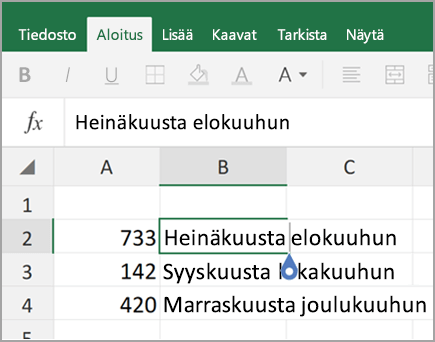
-
Valitse Uusi rivi pikavalikosta.
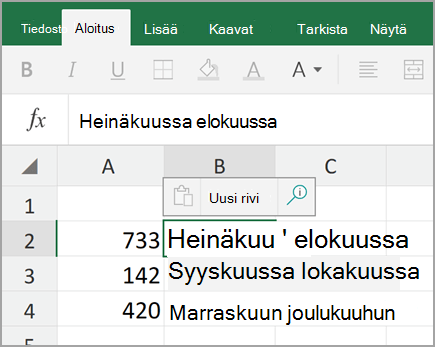
Huomautus: Et voi aloittaa uutta tekstiriviä Excelin iPhone-versiossa.
-
Avaa numeronäppäimistö napauttamalla näppäimistön vaihtopainiketta.
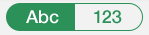
-
Tuo Rivinvaihto-näppäin esiin pitämällä Return-näppäintä painettuna, ja vedä sormesi sitten Rivinvaihto-näppäimelle.
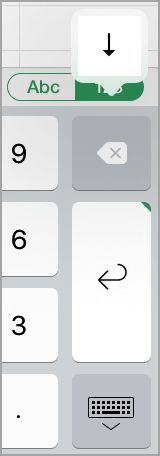
Tarvitsetko lisätietoja?
Voit aina kysyä neuvoa Excel Tech Community -yhteisön asiantuntijalta tai saada tukea tukiyhteisöltä.










